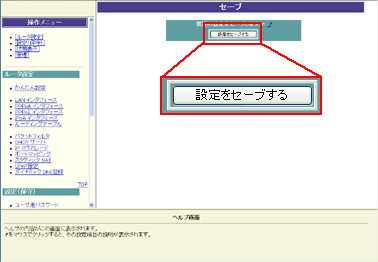オンラインゲームや映像コンテンツを行うために指定のポートを開放したい
オンラインゲームや映像コンテンツを行うために、指定のポートを開放する場合があります。
当ページでは、かんたん設定を使用したポートの開放方法を掲載しています。
※OS、ブラウザなどご利用の環境により、画面が異なる場合があります。
注意
OSや環境により、IPアドレスの固定やファイアウォール側のポート開放が別途必要になります。詳細は、各パソコンメーカーにお問い合わせください。
設定手順
1.WWWブラウザ(InternetExplorer「インターネットエクスプローラ」など)を開いて、「http://192.168.0.1/」と入力します。
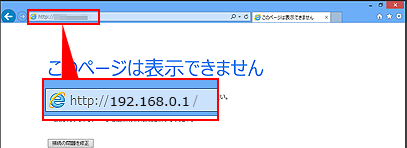
参考
オフラインでInternetExplorer(インターネットエクスプローラ)を使用していると、「要求されたページは、オフラインで使用できません。」というメッセージが表示されます。表示された場合は、「接続」ボタンを選択してください。
![]()
2.「ユーザー名」「パスワード」の入力画面が表示されましたら、ユーザー名に半角小文字で「config」と入力して、「OK」ボタンを選択します。
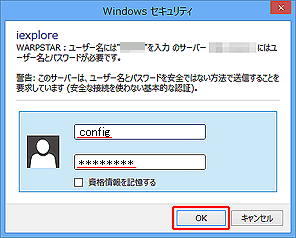
![]()
3.かんたん設定が開きましたら、「操作メニュー」から「ルータ設定」を選択します。
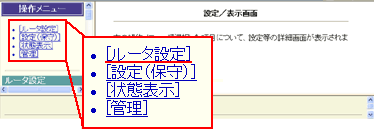
![]()
4.「ルータ設定」の「ポートマッピング」を選択して、「ポートマッピングの追加設定」に登録に必要な情報を入力して、「設定」ボタンを選択します。
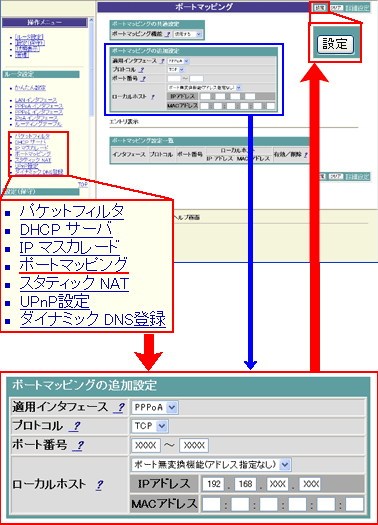
参考
登録に必要な情報は、通常ゲーム機や映像コンテンツ側のマニュアルなどに記載されています。記載がない場合は、サービスを提供しているメーカーにお問い合わせください。
各項目には以下の内容を登録します。
- 適用インタフェース
「PPPoA/PPPoE/IPoA」から選択します。
- プロトコル
「TCP/UDP」から選択します。
- ポート番号
0から65535のポート番号を指定します。
- ローカルホスト
設定したポートに対して固定的に割り当てらるクライアントパソコンのIPアドレス、またはMACアドレス(DHCPサーバが有効な場合のみ)を指定します。
※ローカルホストにて「ポート無変換機能(アドレス指定なし)」を選択して設定する場合は、機能詳細ガイドをご参照ください。
![]()
5.「設定をただちに反映する」を選択して「実行」ボタンを選択します。
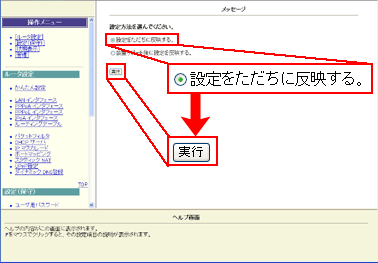
![]()
6.「設定をセーブする」ボタンを選択します。